3 eenvoudige manieren om foto's op iPhone ongedaan te maken met of zonder back-up
Heb je onlangs het verwijderen van foto's iPhone voor eenreden en zou graag willen weten hoe kun je de verwijdering van een foto op iPhone ongedaan maken? Misschien zijn door een ongeluk of jailbreak mislukt, sommige foto's van je iPhone verwijderd en moet je ze zeker herstellen.
Met vriendelijke groet foto's zijn een zeer belangrijk onderdeel gewordenvan onze levens. Het helpt herinneringen uit het verleden te bewaren met vrienden, familie, echtgenoten, kinderen of broers en zussen en collega's. Het verliezen van dergelijke herinneringen om wat voor reden dan ook, kan voor sommigen een hele tranenervaring zijn. Welnu, hier zijn 3 eenvoudige methoden om die prachtige gedeelde herinneringen te herstellen om foto's ongedaan te maken op foto's op iPhone XS / XS Max / XR / X / 8/8 Plus / 7/7 Plus / 6S / 6 / SE / 5s / 5.
- Manier 1: een snelle manier om de verwijdering van iPhone-foto's uit een recent verwijderd album ongedaan te maken
- Manier 2. Eenvoudige stappen om foto's van iPhones ongedaan te maken zonder back-up
- Manier 3: verwijderde foto's van iPhone ongedaan maken met iTunes / iCloud-back-ups
Manier 1: een snelle manier om de verwijdering van iPhone-foto's uit een recent verwijderd album ongedaan te maken
Gelukkig hebben de makers van de iPhone Apple gemaaktvoorbereidingen voor wanneer u uw foto's om welke reden dan ook zou verwijderen. Daarom krijgt u voor iOS 8 of een hogere versie een app; Recent verwijderd fotoalbum op uw apparaat. Met een dergelijke app heeft u ruim de tijd om verwijderde foto's te herstellen.
Deze stap is van toepassing op het ongedaan maken van de verwijdering van foto's van de iPhone met behulp van de functies Recent verwijderd op de iPhone:
Actie 1: Klik op de app Foto's> klik op Albums> Scroll naar beneden> Recent verwijderd album.
Actie 2: Klik op het onlangs verwijderde album om te openen> Maak een voorbeeld van uw recent verwijderde foto's om te herstellen.
Actie 3: Tik op selecteren> kies de foto's om te herstellen> Ga naar de rechteronderhoek en klik op Herstellen.
Actie 4: Navigeer terug naar uw galerij of fotosectie om te zien of afbeeldingen zijn hersteld. Het is zo simpel!

Voorwaarden voor het gebruik van recent verwijderd album om afbeeldingen ongedaan te maken op iPhone:
- Fotoalbumherstel werkt alleen voor foto's die uit uw camerarol zijn verwijderd. Als u ze uit het album Recent verwijderd hebt verwijderd, heeft u mogelijk geen back-up.
- Met de app kunt u foto's herstellen die 30 dagen of minder zijn verwijderd. Na 30 dagen wordt deze automatisch verwijderd.
- Het is van toepassing op het verwijderen van enkele foto's of kleinerhoeveelheden foto's. Het is niet van toepassing op het verwijderen van de volledige camerarol, iCloud-synchronisatie, iOS-updates of verdwijning als gevolg van iDevice-herstel.
Nog steeds niet tevreden met oplossingen voor verwijdering ongedaan makenfoto's iPhone? Nou, maak je geen zorgen, laten we je door snellere en gemakkelijkere manieren leiden voor het ongedaan maken van foto's op iPhone XS / XS Max / XR / X / 8/8 Plus / 7/7 Plus / 6S / 6 / SE / 5s / 5, iPod en iPad.
Manier 2. Eenvoudige stappen om foto's van iPhones ongedaan te maken zonder back-up
Met de juiste tools kunt u eenvoudig herstellenverwijderde bestanden of foto's. Hier is de beste optie waar je nog nooit eerder aan had gedacht; en dat is afhankelijk van apps zoals https://www.tenorshare.com/products/iphone-data-recovery.html. Honderden data-herstel-app voor iPhones zijn tegenwoordig overal op internet. Maar met Tenoshare krijgt u een uitzonderlijk, gemakkelijk en snel middel om die aangename herinneringen terug te krijgen.
Actie 1: Sluit het apparaat via USB aan op de computer> Wacht op de reactie. Klik op de Tenoshare-software op pc om de gebruikersinterface te openen en klik op "Vertrouwen" zodra u een pop-upbericht ziet.
Actie 2: Klik op scan starten om alle foto's op het apparaat te bekijken.

Actie 3: Selecteer alle foto's die u wilt herstellen door aan te vinken> u kunt een voorbeeld van de foto's bekijken voordat u herstelt. Tik op de herstelknop in de rechteronderhoek om het verwijderen van foto's van de iPhone ongedaan te maken. Nu heb je je gewenste herinneringen terug!

Manier 3: verwijderde foto's van iPhone ongedaan maken met iTunes / iCloud-back-ups
In het geval dat u een back-up hebt gemaakt met iTunes eniCloud dan kun je dat gebruiken als een gemakkelijke manier om foto's te herstellen via de Tenoshare-app. Hier zijn enkele voordelen van het gebruik van de Tenoshare iPhone Data Recovery-app:
- U kunt selectief bestanden uit iTunes en iCloud-back-up herstellen zonder recente gegevens op iDevice te overschrijven.
- U kunt foto's van iTunes en iCloud-back-up krijgen, zelfs wanneer uw iPhone vergrendeld, uitgeschakeld of ontoegankelijk wordt.
- Tenoshare biedt u goed onderzochte en regelmatig bijgewerkte software met geavanceerde en slimme scanfuncties.
- U krijgt zelfs een gratis proefversie van uw software om uw telefoon te scannen.
- Eenvoudig te navigeren gebruikersinterface.
Procedure voor het ongedaan maken van foto's op iPhone verwijderen uit iTunes Backup:
Actie 1: Navigeer om te herstellen van iTunes-back-up> selecteer het juiste iTunes-back-upbestand> klik op Scan starten.
Actie 2: Selecteer de foto's die u wilt bekijken> Klik op herstellen in de rechteronderhoek.

Procedure voor het ongedaan maken van foto's op iPhone verwijderen van iCloud Backup:
Actie 1: Meld u aan bij uw iCloud-account of schakel over naar softwaretoegang op pc.
Actie 2: Kies een iCloud-back-up en kies het bestandstype "Foto" om foto's te downloaden van iCloud.
Actie 3: Voorbeeldfoto's bekijken> klik op Herstellen. Daar ga je! iPhone-verloren foto's moeten al worden hersteld.
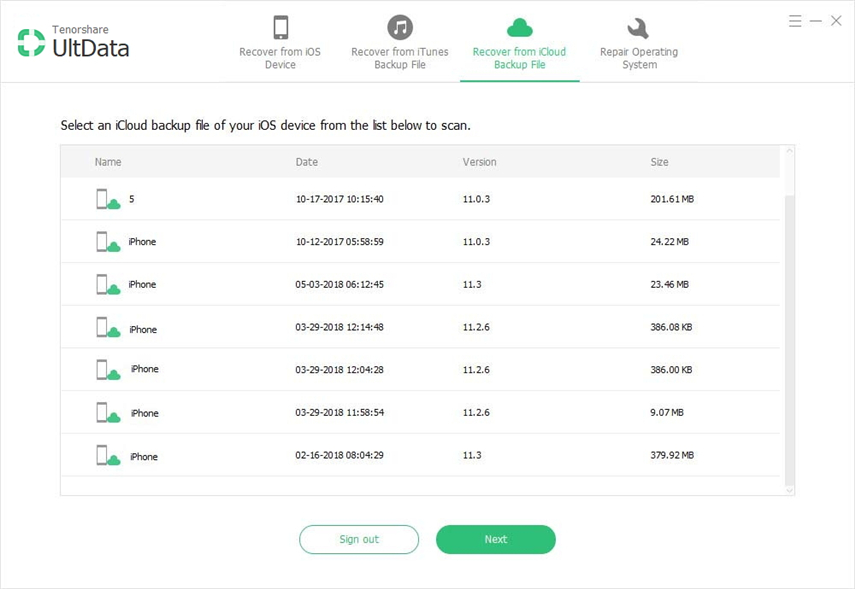
Nu je weet wat je moet doen om de verwijdering ongedaan te makenfoto's op de iPhone moet je zelfverzekerd genoeg zijn om deze gids uit te proberen. Of deel zelfs wat je hebt geleerd met vrienden. Maar houd er rekening mee dat u niet altijd 100% succespercentages voor foto's kunt herstellen wanneer u de verwijdering van foto's iPhone ongedaan maakt. We raden daarom aan altijd een back-up te maken van foto's met behulp van de app https://www.tenorshare.com/products/icarefone.html op uw pc, aangezien alle andere middelen beperkingen bieden.









